Steam云状态文件同步出错解决办法,确保游戏正常运行
文章来源:3DM编辑:小艾发布时间:2025-03-22 22:52:17
Steam云状态无法同步文件出错该怎么解决呢?Steam可是大家常用的软件之一,它有着诸多实用功能。在使用这款软件时,用户们会不会碰到云状态无法同步这类情况呢?想必不少用户还不知如何解决吧。今天,小编就来为大家详细分享一下Steam云状态无法同步文件出错的解决办法,感兴趣的用户接下来不妨和小编一同学习一番。

Steam云状态无法同步文件出错
1、清除Steam的缓存数据
steam客户端自身的缓存文件也会导致云同步功能出现问题,造成steam云同步失败/云状态无法同步。大家通过steam设置清除缓存数据,再重启客户端即可。
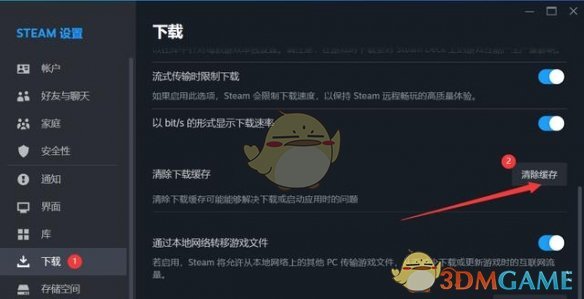
2、优化网络
steam云同步不成功、云同步文件出错、云过期,最大的可能性就是网络没有连接稳定,而且波动非常大,使用加速器优化网络环境即可。
3、验证文件完整性
如果游戏文件不完整也会导致steam云同步不成功、云同步文件出错、云过期。打开steam客户端,进入游戏库,找到想要修复的游戏,右击该游戏,选择属性,选择左侧本地文件,点击右侧验证游戏文件的完整性。等修复完成之后,再重启steam和已经被修复的游戏。

4、关闭防火墙
或者你还可以检查电脑的防火墙/安全软件是否拦截了steam与服务器之间的通信,从而导致steam云同步失败/云状态无法同步。关闭这些防护软件,确保它们不会干扰steam的正常工作就可以了。此外,你还可以尝试更新steam客户端版本来修复了旧版本中的已知问题,从而能够解决云同步失败的异常。
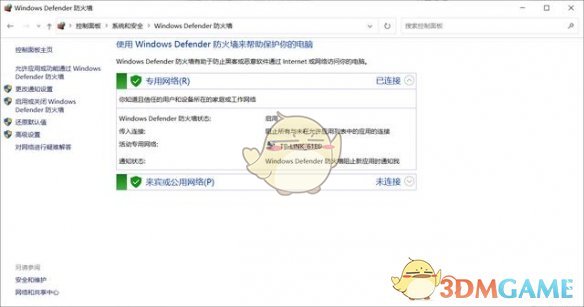
复制本文链接
Steam云状态文件同步出错解决办法,确保游戏正常运行的相关知识归原作者所有,如有侵权联系我们。













